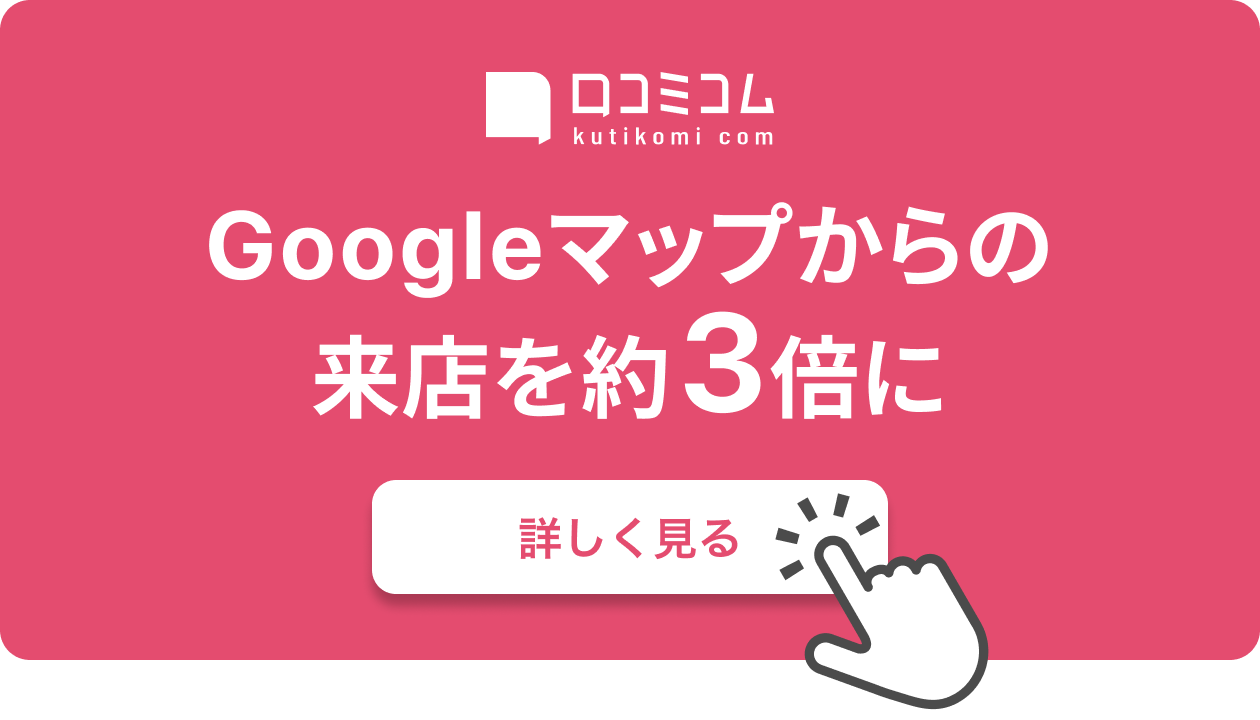店舗の集客にSNSの活用は必須の時代になりました。数あるSNSの中でもFacebookは、2020年6月現在で全世界の約27億人が使用する巨大なプラットフォームです。
Facebookには企業やブランドが集客のために使用できる「Facebookページ」というものがあります。
Facebookを使用している人数が多い分、Facebookページの集客も期待できます。 この記事ではFacebookページの作成方法や注意点、運用のコツを解説します。
関連記事
Facebookページとは
【初心者向け】Web広告を種類別に紹介|メリット・課金方法・選ぶためのポイント解説
Facebook個人アカウントの作成方法
Facebookページを集客目的で利用するためには、まずは個人のFacebookアカウントを作らなくてはなりません。
ここではFacebookの個人アカウントの作成方法を解説します。個人アカウントとFacebookページとの違い
Facebookページとは、企業・ブランド・団体が個人のアカウントを使ってFacebook内で開設できるページです。Facebookの個人アカウントを持っている人であれば、誰でも作成できます。個人アカウントとFacebookページではアカウントの目的も大きく違ってきます。
個人アカウントは友人とのコミュニケーションを図るためのものですが、Facebookページはファンと交流するためのビジネスの場として活用されます。
その他、Facebookページと個人アカウントの違いは以下の通りです。
| Facebookページ | 個人アカウント | |
登録内容/プロフィール |
企業・ブランド・サービス内容 | 名前・国籍等 |
友達申請 |
不可 | 個人アカウントに対して申請可能 |
ページの公開範囲 |
FB登録ユーザー及び一般検索ユーザー |
Facebook登録ユーザー |
| 複数設定可能 | 自分のみ | |
機能 |
個人アカウント登録手順
Facebookページを作成するために、まずは個人アカウントを登録します。 その手順について解説します。 個人アカウントの作成には、以下の5つの項目を入力して登録します。
- 姓名
- メールアドレスor携帯番号
- パスワード
- 生年月日
- 性別
登録が完了したら個人アカウントの取得は完了します。
登録の手順を写真と共に解説します。
![▲[Facebook登録方法]:編集部スクリーンショット Facebookに登録するための1ステップ目、氏名入力欄](https://static-media.kutikomi.com/uploads/editor_upload_image/image/2070/main_aa983c6f0df8f21d353d5858265d4f5e.png?auto=format)
1.まずは名前を入力します。
![▲[Facebook登録方法]:編集部スクリーンショット Facebookに登録するための2ステップ目、電話番号の入力欄](https://static-media.kutikomi.com/uploads/editor_upload_image/image/2071/main_2670104a239413d1071a712ff5c4cb17.png?auto=format)
2.次に携帯電話番号を入力します。
![▲[Facebook登録方法]:編集部スクリーンショット Facebookに登録するための3ステップ目、パスワード設定](https://static-media.kutikomi.com/uploads/editor_upload_image/image/2072/main_0706efa0f597fb8c97b3e044ebc52b89.png?auto=format)
3.パスワードを入力します。
![▲[Facebook登録方法]:編集部スクリーンショット Facebookに登録する4ステップ目、誕生日を入力](https://static-media.kutikomi.com/uploads/editor_upload_image/image/2073/main_9a0711c22e2864a51e66ce6a6a1adfbd.png?auto=format)
4.生年月日を入力します。
![▲[Facebook登録方法]:編集部スクリーンショット Facebookに登録する手順の5ステップ目、性別を入力](https://static-media.kutikomi.com/uploads/editor_upload_image/image/2074/main_776e9ca068ff9d4fc077f584d165ce2c.png?auto=format)
5.性別を入力します。
以上で個人アカウントの登録は完了です。
Facebookページ登録手順
個人アカウントの登録が完了したら次にFacebookページの作成を行います。Facebookページの登録手順も個人アカウントの登録と同様に簡単です。 登録ページのガイダンスにしたがって作業を進められます。ステップ1:「ページ名」「カテゴリ」の入力
![▲[Facebookページ登録方法]:編集部スクリーンショット Facebookページの登録方法の1ステップ目、右上のメニューを選択](https://static-media.kutikomi.com/uploads/editor_upload_image/image/2076/main_45c295105f876d2044e0949fb1229106.png?auto=format)
まず個人アカウントでログインした後、右上のメニュー内にある「作成」をクリックし、その中の「ページ」をクリックします。
![▲[Facebookページ登録方法]:編集部スクリーンショット Facebookページの登録方法の2ステップ目、ページのカテゴリを選択](https://static-media.kutikomi.com/uploads/editor_upload_image/image/2077/main_156238a719fec619bb8c61a49a907c42.png?auto=format)
すると、以下のような画面が表示されます。ここで、自身が作成したいページの種類を選択しましょう。
![▲[Facebookページ登録方法]:編集部スクリーンショット Facebookページの登録方法の3ステップ目、ページ名とカテゴリを設定](https://static-media.kutikomi.com/uploads/editor_upload_image/image/2078/main_0859593fa44222fe67e5c4981440b6d2.png?auto=format)
ページ名やカテゴリの設定をします。ページの種類を選択した後はページ名とカテゴリを入力します。
ステップ2:プロフィール写真・カバー写真の追加
![▲[Facebookページ登録方法]:編集部スクリーンショット Facebookページの登録方法でトップページの写真を設定する](https://static-media.kutikomi.com/uploads/editor_upload_image/image/2079/main_69a5486bd9e48afd9aa4123c803b5bd3.png?auto=format)
アカウントの作成が出来たら、次にプロフィール写真の追加画面になります。プロフィール写真を選んだら「プロフィール写真のアップロード」をクリックします。 すると、写真のアップロードが始まります。
プロフィール写真の表示サイズは指定があるため、サイズが合う写真を選択します。
| パソコン | 170×170ピクセル |
スマートフォン |
128×128ピクセル |
フィーチャーフォン |
36×36ピクセル |
![▲[Facebookページ登録方法]:編集部スクリーンショット Facebookページの登録手順で画像をアップロードする画面](https://static-media.kutikomi.com/uploads/editor_upload_image/image/2080/main_c147ffbccd4fa8634d47e159e2f862b0.png?auto=format)
プロフィール写真の設定が終わったら背景であるカバー写真の追加をします。プロフィール画像と同様に、カバー写真を選択したのち「カバー写真をアップロード」をクリックします。
プロフィール画像は、広告と投稿の際は円形にトリミングされますが、ページにアクセスした際は正方形で表示されます。
カバー写真のサイズはこのようになります。
|
パソコン |
820×312ピクセル |
|
スマートフォン |
640×360ピクセル |
ロゴやテキストが含まれたプロフィール写真やカバー写真はPNGファイルを使うとよりきれいな状態で表示できます。
ステップ3:ページの編集
写真の設定が終わったら、ページの編集が必要です。これは右上のメニューの「設定」から行います。
「一般」には「詳細」「カテゴリ」「その他の情報」を入力します。
詳細には「この店がどんなことをしているのか」「販売しているものは何か」といった事業内容を分かりやすく端的に説明します。
カテゴリやその他の情報も適切なものを選びます。
![▲[Facebookページ登録方法]:編集部スクリーンショット Facebookページの編集](https://static-media.kutikomi.com/uploads/editor_upload_image/image/2081/main_66b7023624b7e2202006dbc2748f3685.png?auto=format)
次に、店舗の電話番号やウェブサイト、メールアドレスなどお客様が問い合わせしやすいように店舗の連絡先を記入します。
![▲[Facebookページ登録方法]:編集部スクリーンショット Facebookページに店舗の問い合わせ先を入れる画面](https://static-media.kutikomi.com/uploads/editor_upload_image/image/2082/main_df415090df80c7f6d3ed7968ce317b31.png?auto=format)
![▲[Facebookページ登録方法]:編集部スクリーンショット Facebookページに住所を入力する画面](https://static-media.kutikomi.com/uploads/editor_upload_image/image/2083/main_fa0deaeff60b9c135e3ff49713654f91.png?auto=format)
営業時間を設定します。
営業時間は、曜日ごとに詳細に入力します。
![▲[Facebookページ登録方法]:編集部スクリーンショット Facebookページに営業時間を入力する画面](https://static-media.kutikomi.com/uploads/editor_upload_image/image/2084/main_9f2b7d37b37016c81e215bb28cb49a19.png?auto=format)
その他、詳細情報も上記のページと同様に記入します。ここは所有者情報、製品の概要などを記載します。
![▲[Facebookページ登録方法]:編集部スクリーンショット Facebookページに詳細な情報を追加する画面](https://static-media.kutikomi.com/uploads/editor_upload_image/image/2085/main_60868470ceaa20264e7ed78333b12663.png?auto=format)
Facebookページ運用のポイント
Facebookページを作成しただけでは効果は出てきません。運用することで集客につなげることができます。
Facebookページの運用方法は、個人アカウントとさほど変わりません。
しかし4つの機能や観点を活用、意識することで運用の成果をより高められます。
1. 投稿を目立たせる機能の活用
Facebookページに投稿されたコメントは、時間が過ぎるとタイムラインの下へと流れていきます。
ユーザーに対して、特に注目させたい商品に関しては「トップに固定」の機能を活用しましょう。「トップに固定」は、投稿の右上のメニューを開くと選択できます。
選択すると7日間はタイムラインのトップに表示されます。 ハイライト表示も同様に右上のメニューから選択しましょう。 これは頻繁に設定すると逆に目立たなってしまう可能性もあるため、使い所の見極めは非常に重要です。
2. ターゲットユーザーの明確化
購買意欲のないファンを増やしても売上は上がりません。そのため、まずは「自社商品のターゲットユーザー像」を明確にすることが重要です。ターゲットを明確にすることで商品のブランディングも変わってきます。そしてFacebookページの投稿・運用は、そのユーザーに刺さるような内容が有効となります。
ターゲットユーザーが明確になっていない場合は、まずは明確にする所から始めることが大切です。
3. ユーザーとのコミュニケーション
Facebookページの投稿には、ユーザーから投稿に対するコメントが付きます。コメントに返信することで、消費者と向き合っている企業として好感度が上がることが期待できます。
4. こまめに更新
Facebookページを運用する際には、コメントへの返信はじめ、対応のスピード感に注意を払うべきでしょう。Facebookのユーザーの中には、日々ログインし、一日に複数回チェックするような人もいるからです。ユーザーのつけたコメントへのリアクションが速ければ、企業から消費者への意識の高さを印象づけることができるでしょう。
逆にコメントの返信が無いと「無視された」ようなイメージダウンにもつながってしまうため、こまめに対応すべきといえます。
関連記事
Facebookの効果的な集客方法とは?Facebook集客のメリット・コツ
作成のハードルは低いFacebookページ、集客につなげる運用を
Facebookページは「ユーザーとのコミュニケーションを図るコミュニティ」という考えで運用することで、より濃いファンとなり、購買層が増えるといえます。Facebookページの作成そのものはそれほど難しくはありません。4つのポイントをおさえて集客につなげましょう。
口コミラボ 最新版MEOまとめ
【24年3月版 Googleマップ・MEO最新情報まとめ】
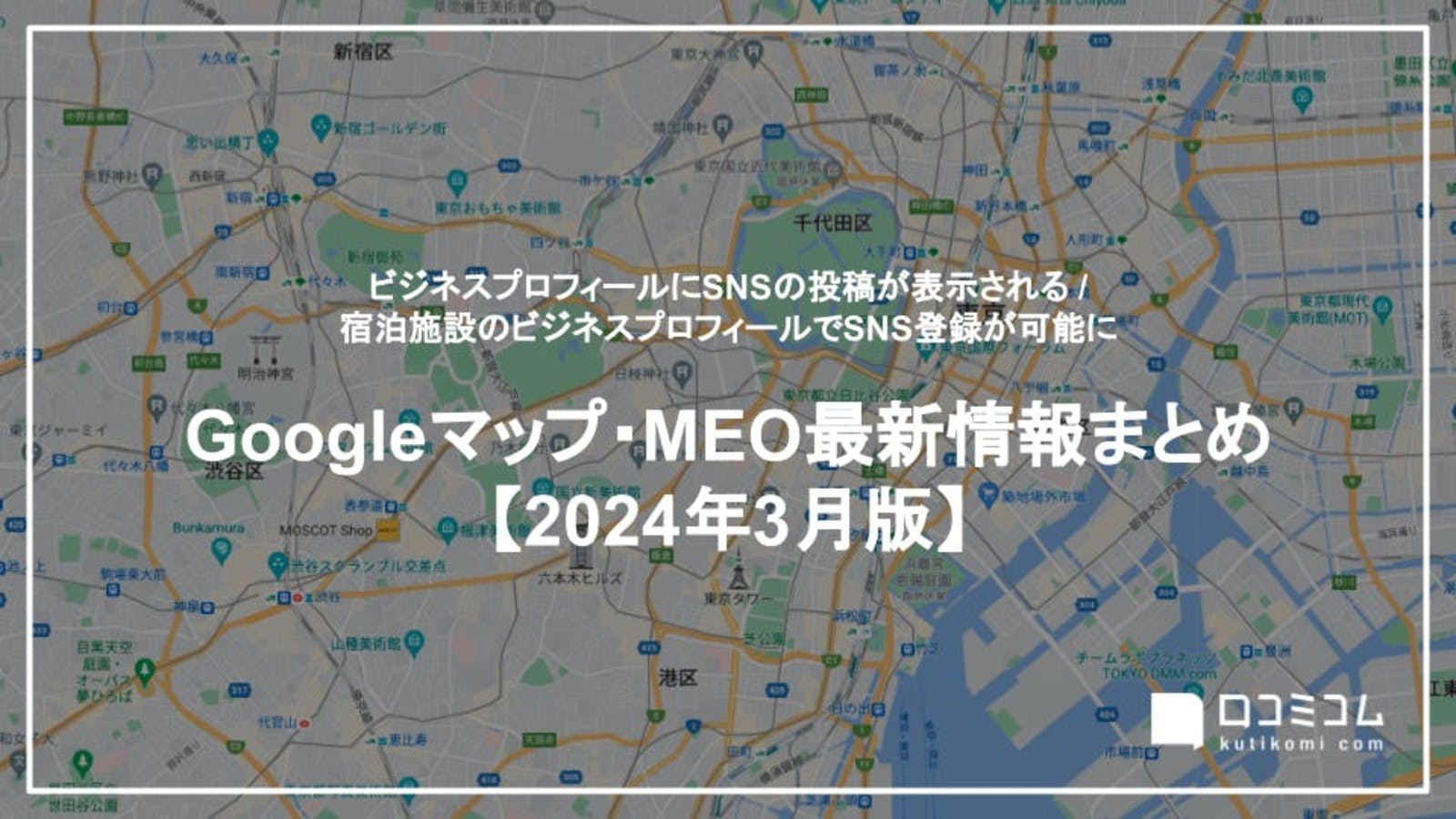
MEOに関わるサービス「Googleマップ」「Googleビジネスプロフィール」や、各種地図アプリ・口コミサイトは日々更新を続けており、その全容を把握するのは難しくなっています。
そこで口コミラボでは、MEO・口コミマーケティングに役立つ最新ニュースをまとめた「Googleマップ・MEO最新情報まとめ」を毎月発行しています。
本記事では、2024年2月〜3月の情報をまとめたレポートのダイジェストをお届けします。
※ここでの「MEO」とは、Google上の店舗・施設情報の露出回数を増やしたり、来店行動につなげたりすることで、Google経由の集客を最大化させる施策を指します。
※『口コミアカデミー 』にご登録いただくと、レポートの全容を無料でご確認いただけます。
詳しくはこちらをご覧ください。
→ビジネスプロフィールにSNSの投稿が表示される / 宿泊施設のGoogleビジネスプロフィールでSNS登録が可能に ほか【24年3月版 Googleマップ・MEO最新情報まとめ】